热门标签
热门文章
- 1C语言12之什么是字符串类型?_.c文件 字符串是什么类型
- 2【rtthread番外】第一篇:文件系统dfs_rtthread filesystemtype
- 3用深度学习实现命名实体识别(NER)_领域命名实体识别语料库
- 4【Flink】DataStream API使用之源算子(Source)_datastreamsource
- 5docker安装sqlserver2019
- 6python图书大厦图书管理系统的设计与实现flask-django-nodejs-php_flask python图书馆管理系统
- 7人工智能与大数据:新时代的技术融合与未来展望_人工智能大数据
- 8Linux文本处理四剑客awk指令-man帮助手册_awk: fatal: `-n' is not a legal variable name
- 92024年charles对iOS手机的https进行抓包(图文教程)(3),2024年最新覆盖所有面试知识点_charles 苹果手机抓包配置
- 10Vue 项目上线优化,2024年最新微信小程序页面跳转方法总结_vue 跳转小程序
当前位置: article > 正文
SQL Server 安装详细指南_microsoft sql server安装
作者:一键难忘520 | 2024-06-24 02:53:39
赞
踩
microsoft sql server安装
目录
安装 SQL Server 2022
打开官方地址: SQL Server 下载 | Microsoft
首先,你需要从 Microsoft 官方网站下载 SQL Server 的安装程序。你可以选择适合你需求的版本,如 SQL Server Express、Developer、Standard 或 Enterprise Edition。确保选择与你的操作系统兼容的版本。
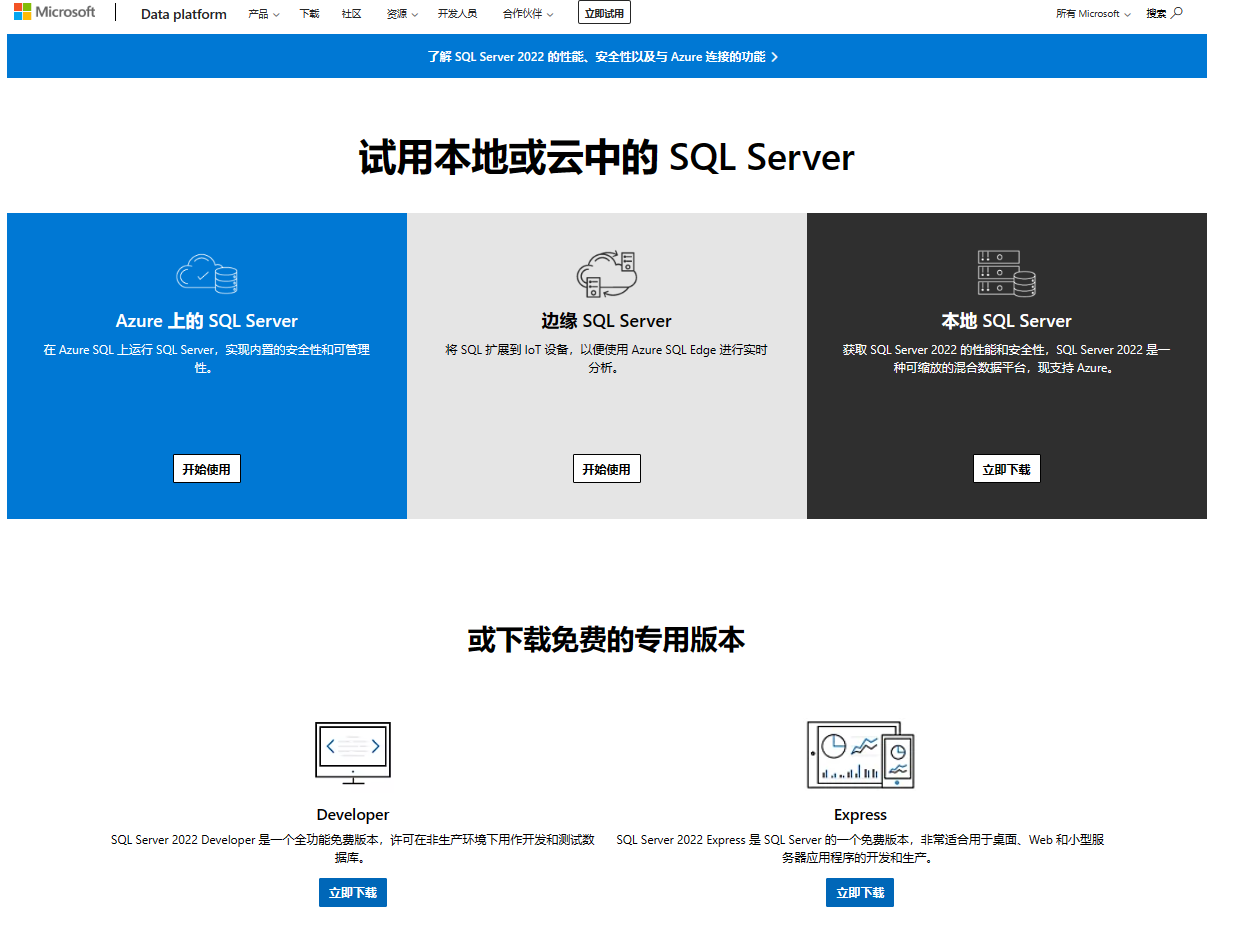
下载完成后,运行安装程序。你可能需要提供管理员权限来开始安装。
![]()


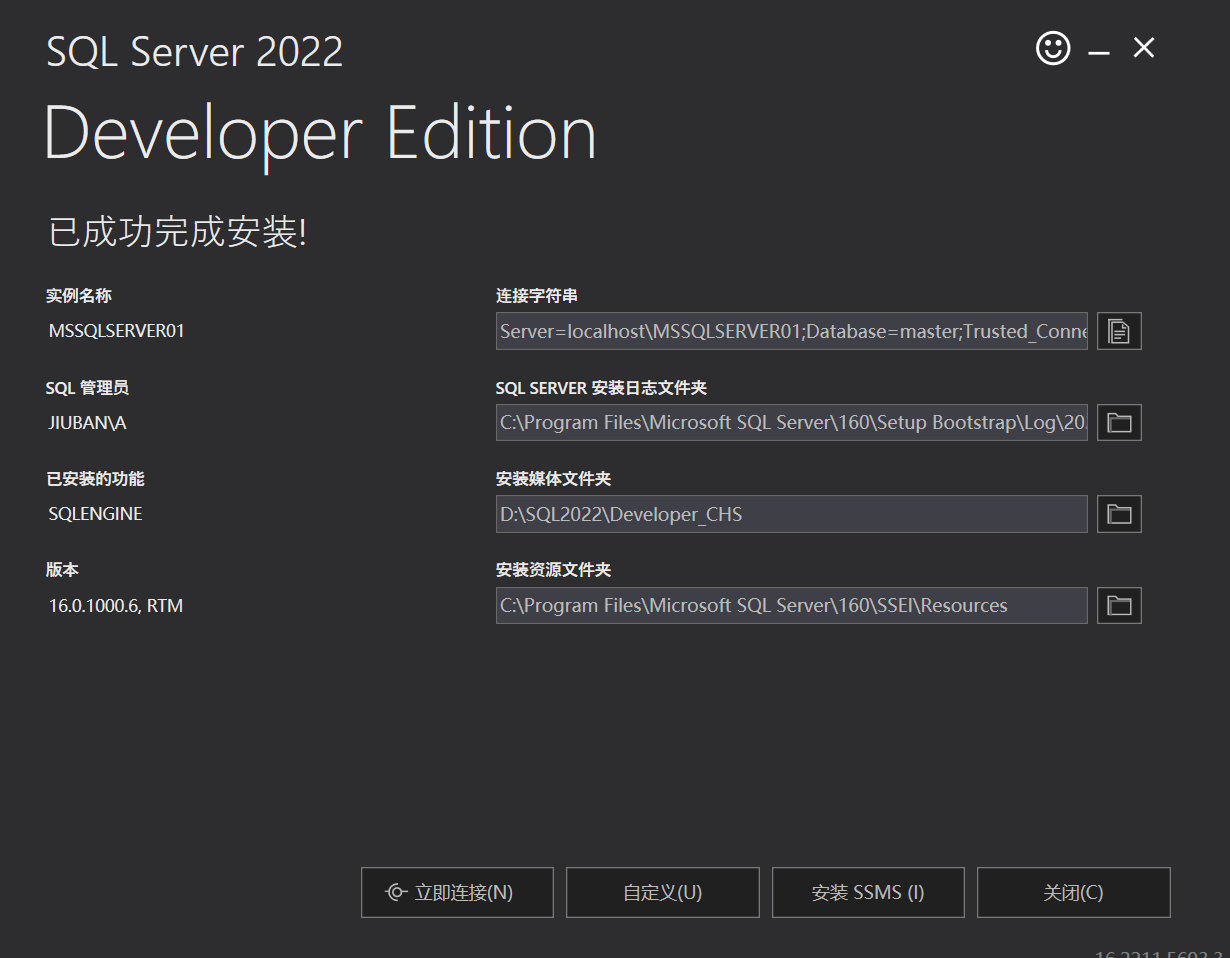
安装SSMS
打开官方地址:下载 SQL Server Management Studio (SSMS) - SQL Server Management Studio (SSMS) | Microsoft Learn

网络配置
打开 SQL Server 配置管理器。
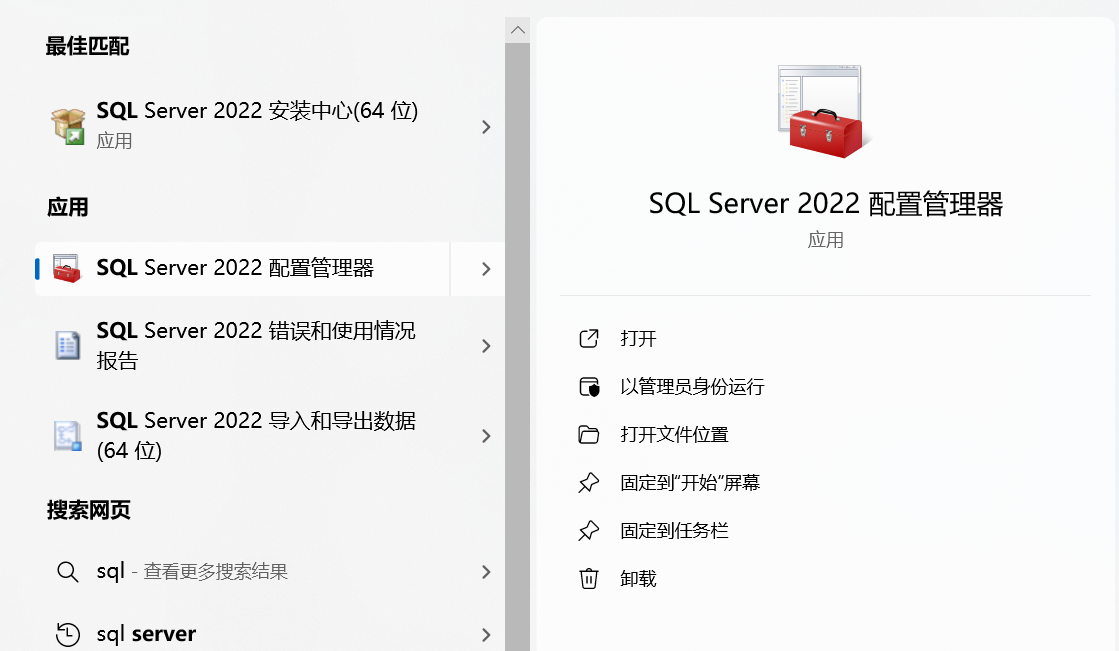
SQL Server 网络配置的MSSQLSERVER的协议和配置相关的客户端协议,开启TCP/IP,查看端口。


给防火墙添加端口(这里服务器端口号,默认1433)
打开 -->Windows 防火墙-->高级设置-->入栈规则-->右键,新建规则-->选择端口-->设置特定本地端口号-->允许链接-->勾选所有的项-->设置名称-->完成


服务管理器中启动SQL server服务
在开始里面搜索服务,在服务中找到,SQL Server (MSSQLSERVER)。

SSMS 连接到服务器
打开Microsoft SQL Server Management Studio之后,在身份验证这一项中,可以选择SQL server身份验证(需要用户密码)或者Windows 身份验证(不需要用户密码)

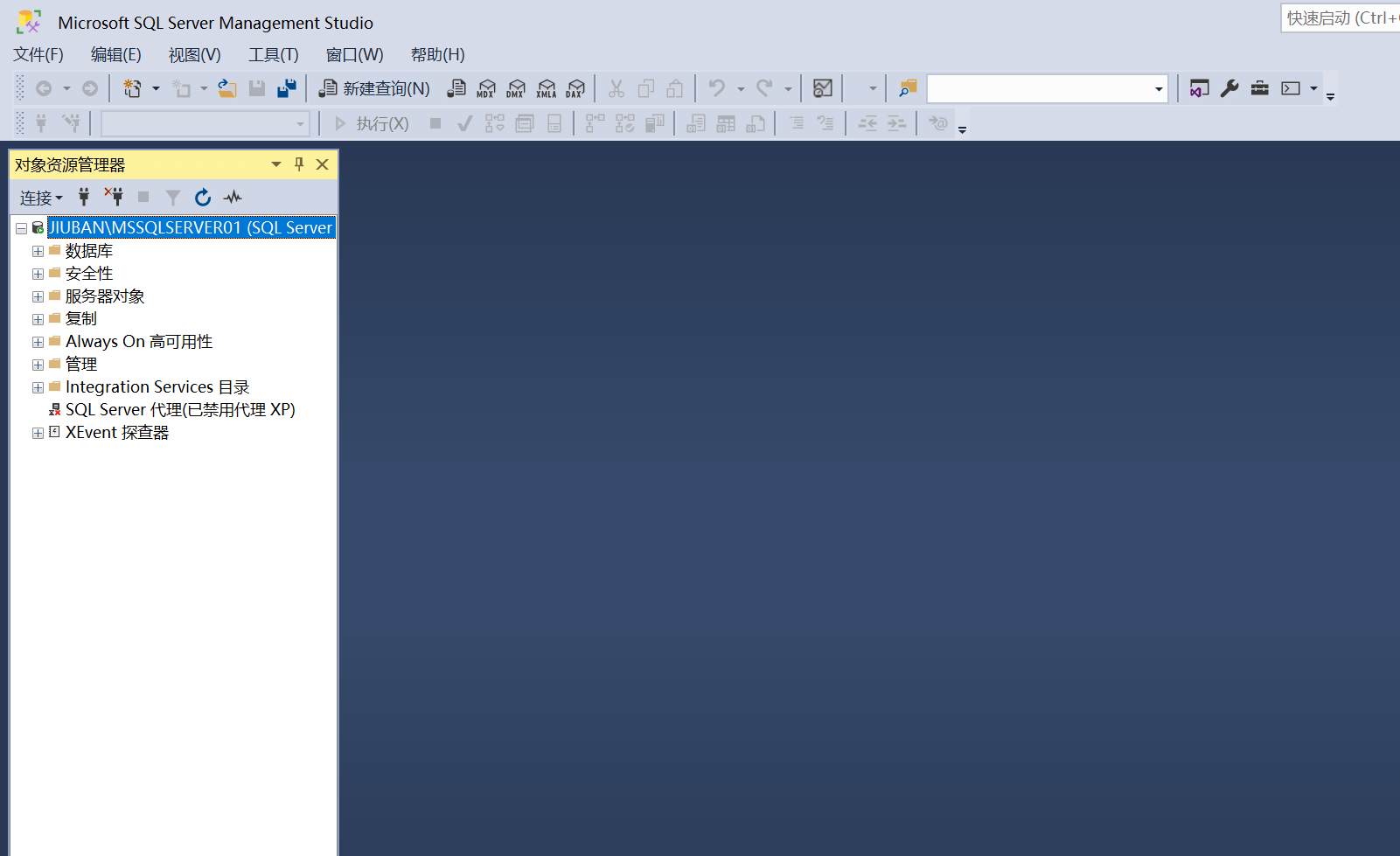
声明:本文内容由网友自发贡献,不代表【wpsshop博客】立场,版权归原作者所有,本站不承担相应法律责任。如您发现有侵权的内容,请联系我们。转载请注明出处:https://www.wpsshop.cn/w/一键难忘520/article/detail/751461
推荐阅读
相关标签


